Asus R412CP – страница 4
Инструкция к Ноутбуку Asus R412CP
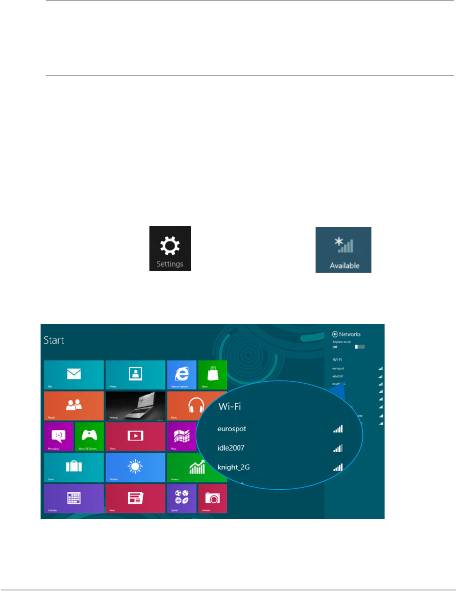
Ühenduse loomine traadita võrkudega
Wi-Fi
Sülearvuti WiFi-ühendus võimaldab kasutada e-posti, surfata Internetis
ja jagada rakendusi suhtluskeskkonna saitide kaudu.
OLULINE! Sülearvuti Wi-Fi-funktsiooni lubamiseks veenduge, et Airplane
mode (lennurežiim) on välja lülitatud. Täiendav teave on käesoleva
juhendi osas Lennurežiim.
Wi-Fi aktiveerimine
Wi-Fi aktiveerimiseks tehke järgmist.
1. Käivitage külgriba “Charms bar”.
2. Koputage ikooni ja koputage ikooni .
3. Valige saadavalolevate Wi-Fi-ühenduste loendist pääsupunkt.
Sülearvuti Elektrooniline kasutusjuhend
61
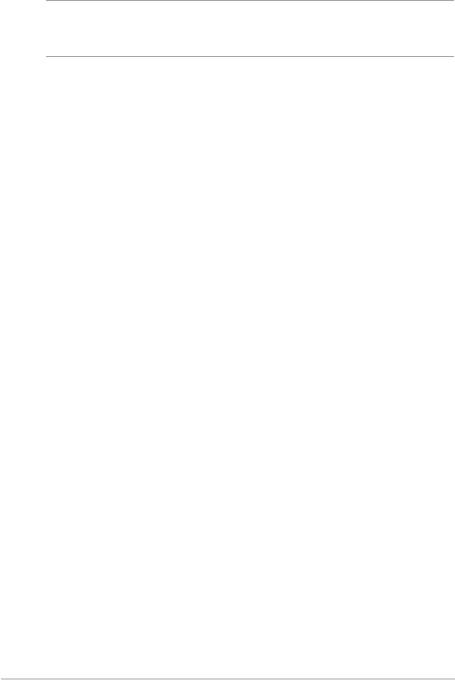
62
Sülearvuti Elektrooniline kasutusjuhend
4. Koputage ikooni Connect (Loo ühendus), et luua võrguühendus.
MÄRKUS. Võimalik, et teil palutakse sisestada turvavõti, et aktiveerida
Wi-Fi-ühendus.
5. Kui te tahate lubada ühiskasutust sülearvuti ja teiste traadita
süsteemide vahel, siis koputage ikooni Yes, turn on sharing and
connect to devices (Jah, lülita ühiskasutus sisse ja ühendu
seadmetega). Koputage ikooni No, don’t turn on sharing
or connect to devices (Ei, ära lülita ühiskasutust sisse ega
ühendu seadmetega), kui te ei taha ühiskasutusfunktsiooni
lubada.
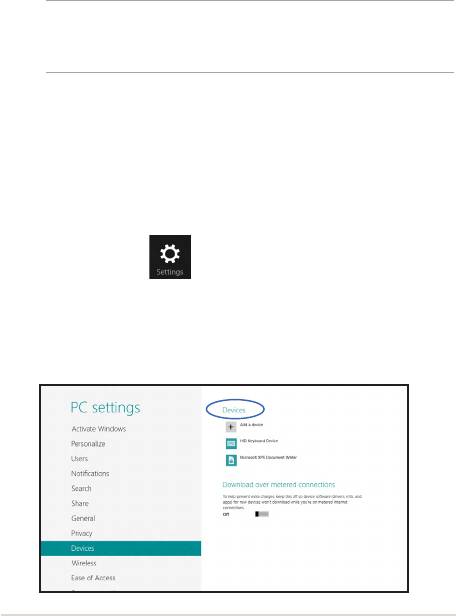
Bluetooth
Kasutades Bluetooth-funktsiooni saate lihtsustada andmeedastust
teiste Bluetooth-ühilduvate seadmetega.
OLULINE! Sülearvuti Bluetooth-funktsiooni lubamiseks veenduge, et
Airplane mode (lennurežiim) on välja lülitatud. Täiendav teave on
käesoleva juhendi osas Lennurežiim.
Paarisidumine teiste Bluetooth-ühilduvate seadmetega
Te peate siduma oma sülearvuti teiste Bluetooth-ühilduvate
seadmetega, et lubada andmeedastust. Selleks kasutage puuteplaati ja
toimige järgmiselt.
1. Käivitage külgriba “Charms bar”.
2. Koputage ikooni , seejärel koputage käsku Change PC
Settings (Muuda arvuti sätteid).
3. Menüüs PC Settings (Arvuti sätted) valige suvand Devices
(Seadmed), seejärel koputage käsku Add a Device (Lisa seade),
et otsida Bluetooth-ühilduvaid seadmeid.
Sülearvuti Elektrooniline kasutusjuhend
63
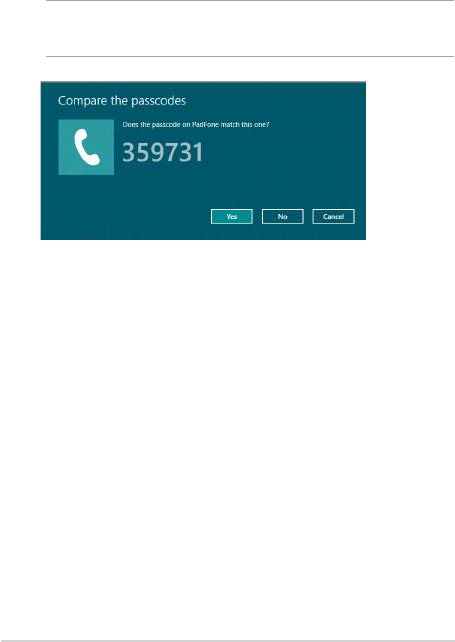
64
Sülearvuti Elektrooniline kasutusjuhend
4. Valige loendist seade. Võrrelge sülearvuti parooli sellega, mis
saadeti teie valitud seadmele. Kui need on samad, siis koputage
ikooni Yes (Jah), et siduda sülearvuti seadmega.
MÄRKUS. On võimalik, et mõnedel Bluetooth-ühilduvatel seadmetel
palutakse sisestada sülearvuti parool.
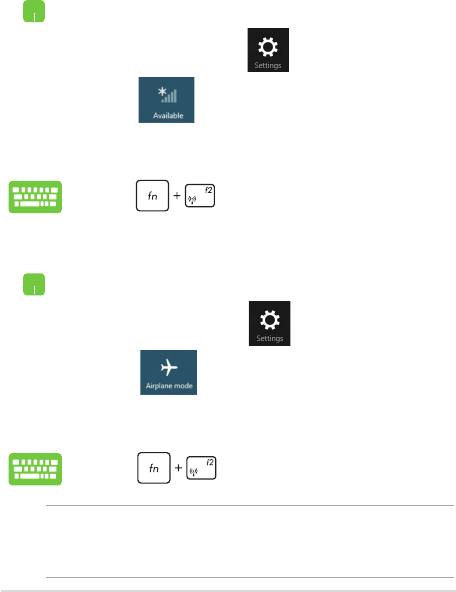
Lennurežiim
Airplane mode (lennurežiim) lülitab traadita ühendused välja ja
võimaldab sülearvutit lennu ajal kasutada turvaliselt.
Lennurežiimi sisse lülitamine
1. Käivitage külgriba “Charms bar”.
2. Koputage ikooni ja koputage ikooni
.
3. Nihutage liugur paremale, et režiim lennurežiim
sisse lülitada.
Press .
Lennurežiimi välja lülitamine
1. Käivitage külgriba “Charms bar”.
2. Koputage ikooni ja koputage ikooni
.
3. Nihutage liugur vasakule, et lennurežiim välja
lülitada.
Press .
MÄRKUS. Võtke ühendust lennuettevõtjaga, et saada teavet lennu
ajal saadaolevate teenuste ja kehtivate piirangute kohta, millega tuleb
arvestada sülearvuti kasutamisel lennukis.
Sülearvuti Elektrooniline kasutusjuhend
65
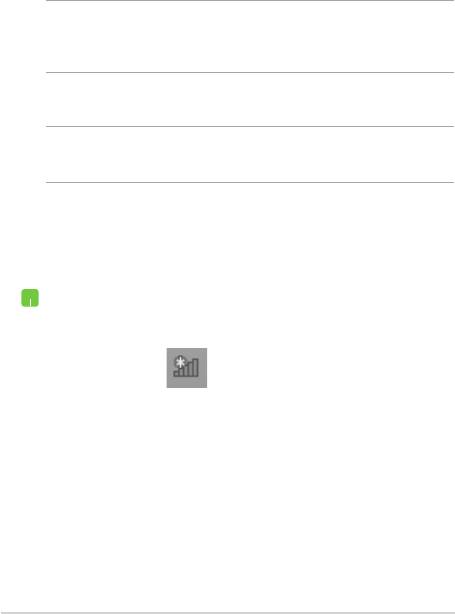
66
Sülearvuti Elektrooniline kasutusjuhend
Ühendamine traadita võrkudesse
Te saate ühendada sülearvuti traadiga võrkudesse näiteks
kohtvõrkudesse ja lairiba Interneti-ühendust pakkuvatesse võrkudesse,
kasutades selleks sülearvuti LAN pesa.
MÄRKUS. Võtke ühendust oma Interneti-teenuse pakkujaga (ISP), et
pöörduda võrguadministraatori poole abi saamiseks Interneti-ühenduse
häälestamisel.
Sätete kongureerimiseks järgige alltoodud protseduure.
OLULINE! Enne alltoodud toimingute läbiviimist veenduge, et
võrgukaabel sülearvuti LAN pordi ja kohtvõrgu vahel on ühendatud.
Dünaamilise IP/PPPoE võrguühenduse
kongureerimine
1. Käivitage režiim Desktop.
2. Windows®'i tegumiribal paremklõpsake võrgu
ikooni , seejärel koputage käsku Open
Network and Sharing Center (Ava Võrgu- ja
ühiskasutuskeskus).
3. Võrgu- ja ühiskasutuskeskuse aknas valige käsk
Change adapter settings (Muuda adapteri
sätteid).
4. Paremklõpsake LANI-i ikooni ja valige määrang
Properties (Atribuudid).
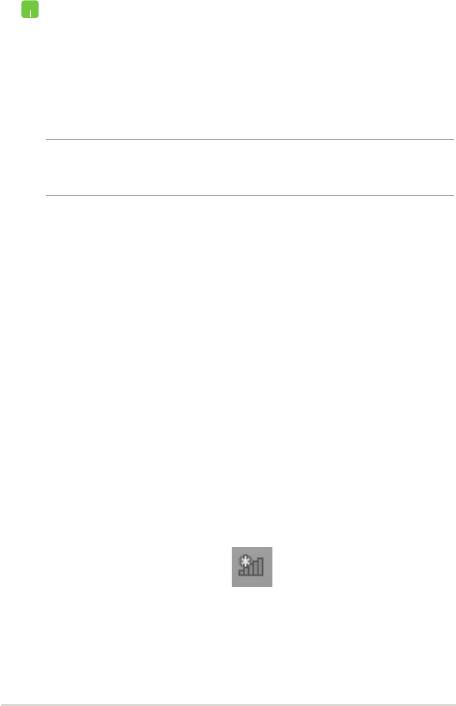
5. Koputage ikooni Internet Protocol Version 4 (TCP/
IPv4) (Internetiprotokolli versioon 4 (TCP/IPv4)),
seejärel koputage valikut Properties (Atribuudid).
6. Klõpsake käsku Obtain an IP address
automatically (Hangi IP-aadress automaatselt),
seejärel koputage ikooni OK.
MÄRKUS. Kui te kasutate PPPoE ühendust, siis jätkake järgmiste
sammudega.
7. Pöörduge tagasi üksusse Network and Sharing
Center (Võrgu- ja ühiskasutuskeskus), seejärel
klõpsake käsku Set up a new connection or
network (Häälesta uus ühendus või võrk).
8. Valige käsk Connect to the Internet (Ühendu
Internetti), seejärel klõpsake valikut Next
(Järgmine).
9. Valige määrang Broadband (PPPoE) (Lairiba
(PPPoE)).
10. Sisestage oma kasutajanimi, parool ja ühenduse
nimi, seejärel koputage käsku Connect (Loo
ühendus).
11. Koputage käsku Close (Sule), et kongureerimine
lõpetada.
12. Koputage ikooni tegumiribal, seejärel
koputage äsja loodud ühendust.
13. Tippige oma kasutajanimi ja parool, seejärel
koputage käsku Connect (Loo ühendus), et
ühenduda Internetti.
Sülearvuti Elektrooniline kasutusjuhend
67
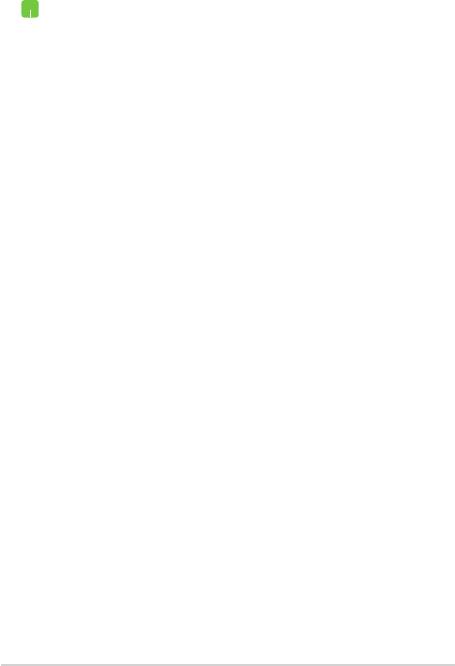
68
Sülearvuti Elektrooniline kasutusjuhend
Staatilise IP-võrguühenduse kongureerimine
1. Korrake samme 1 kuni 5 vastavalt juhistele
jaotises Dünaamilise IP/PPPoE võrguühenduse
kongureerimine.
2 Koputage käsku Use the following IP address
(Kasuta järgmist IP-aadressi).
3. Tippige sisse IP-aadress, alamvõrgu mask ja
teenusepakkuja vaikelüüs.
4. Vajaduse korral saate sisse tippida ka eelistatud
DNS serveri aadressi ja alternatiivse DNS serveri
aadressi, seejärel koputage ikooni OK.
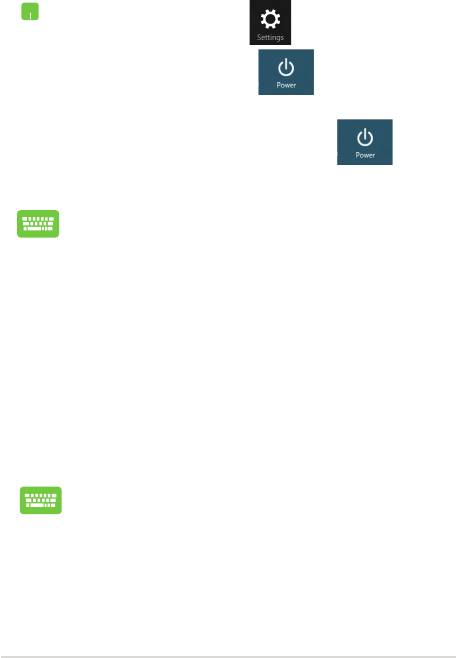
Sülearvuti välja lülitamine
Te saate oma sülearvuti välja lülitada, tehes ühte järgmistest.
• Koputage ikooni külgribal Charms bar,
seejärel koputage > Shutdown (Sulge),
et teha tavaline sulgemine.
• Sisselogimisekraanil koputage >
Shut down (Sulge).
• Saate sülearvuti välja lülitamiseks kasutada ka
Töölauarežiimi. Selleks käivitage töölaud, seejärel
vajutage alt + f4, et käivitada sulgemisaken.
Valige ripploendist Shut Down (Sulge), seejärel
valige OK.
• Kui sülearvuti ei reageeri, siis vajutage ja hoidke
toitenuppu all vähemalt (4) sekundit, kuni
sülearvuti lülitub välja.
Sülearvuti lülitamine puhkerežiimi
Sülearvuti lülitamiseks puhkerežiimi vajutage üks kord toitenuppu.
Saate sülearvuti puhkerežiimi lülitamiseks kasutada
Töölauarežiimi. Selleks käivitage töölaud, seejärel vajutage
alt + f4 , et käivitada sulgemisaken. Valige ripploendist
Sleep (Puhkerežiim), seejärel valige OK.
Sülearvuti Elektrooniline kasutusjuhend
69
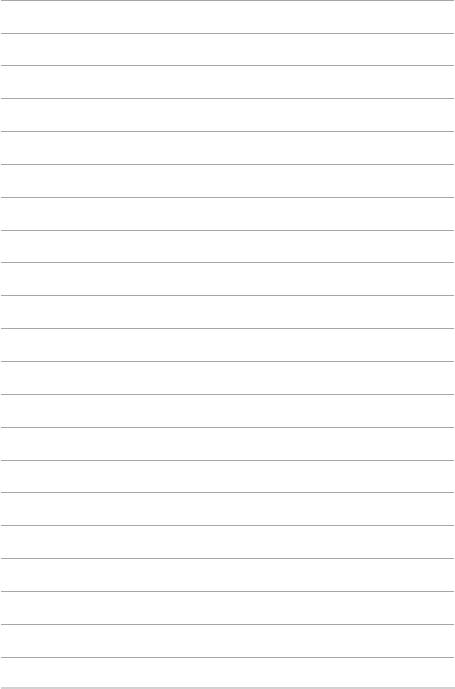
70
Sülearvuti Elektrooniline kasutusjuhend

4. Peatükk.
ASUSe rakendused
Sülearvuti Elektrooniline kasutusjuhend
71
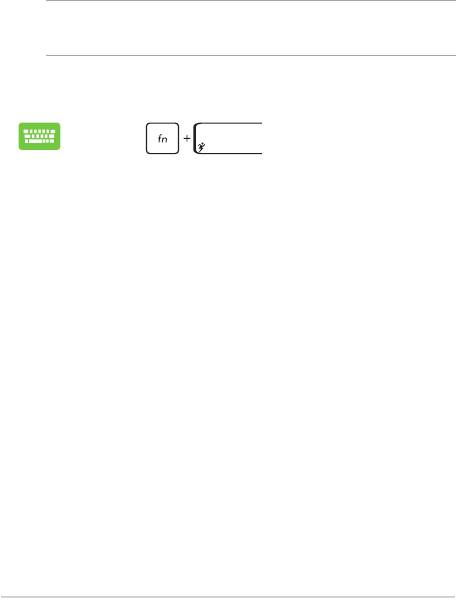
72
Sülearvuti Elektrooniline kasutusjuhend
ASUSe populaarsed rakendused
Power4Gear Hybrid
Saate optimeerida oma sülearvuti jõudlust, kasutades utiliidi
Power4Gear energiasäästurežiime.
MÄRKUS. Sülearvuti lahtiühendamisel toiteplokist lülitub utiliit
Power4Gear Hybrid automaatselt akusäästurežiimi.
Utiliidi Power4Gear Hybrid käivitamiseks tehke järgmist
Vajutage .
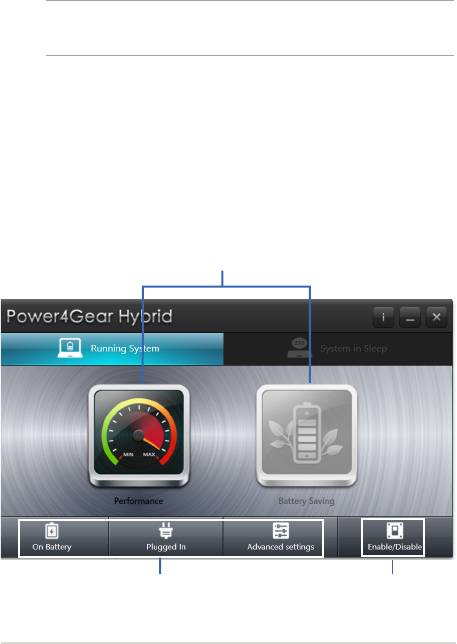
Süsteemi käitamine
Võimaldab teie sülearvutis aktiveerida järgmisi energiasäästurežiime.
MÄRKUS. Teie sülearvuti on vaikimisi seatud režiimile Performance (Suur
jõudlus).
Režiim Performance (Jõudlus)
Kasutage seda režiimi ressursinõudlikeks toiminguteks näiteks
mängude mängimiseks või äriesitlusteks sülearvutist.
Akusäästurežiim
See režiim pikendab sülearvuti aku eluiga, olenemata sellest, kas arvuti
on ühendatud toiteplokiga või töötab akutoitel.
Valige nende toiteskeemide seast.
Kasutage neid suvandeid, et
Võimaldab peita töölaua
kohandada energiasäästurežiimi.
ikoonid ja lülitab esitlusrežiimi
sisse või välja.
Sülearvuti Elektrooniline kasutusjuhend
73
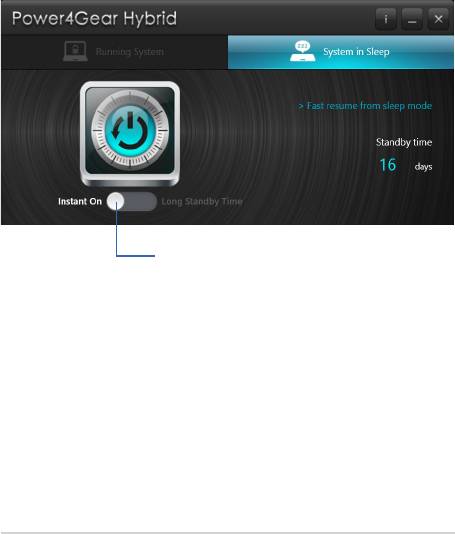
74
Sülearvuti Elektrooniline kasutusjuhend
Süsteemi unerežiim
Võimaldab sisse või välja lülitada järgmisi unerežiime.
Instant On (Kiire sisselülitus)
See režiim on teie sülearvutis vaikimisi aktiveeritud. Võimaldab
süsteemi käivitada viimases tööolekus pärast sülearvuti unerežiimi.
Liigutage liugurit olekute Instant On (Kiire
sisselülitus) ning Long Standby Time (Pikk
ooteaeg) vahel.
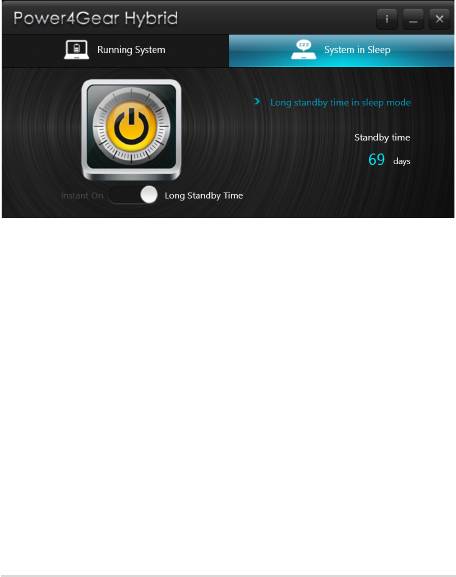
Long Standby Time (Pikk ooteaeg)
See režiim võimaldab pikendada sülearvuti aku tööaega. Selles
režiimis taastub sülearvuti viimane tööolek vaid seitsme sekundiga, kui
unerežiimile lülitumisest on möödunud neli tundi.
Sülearvuti Elektrooniline kasutusjuhend
75
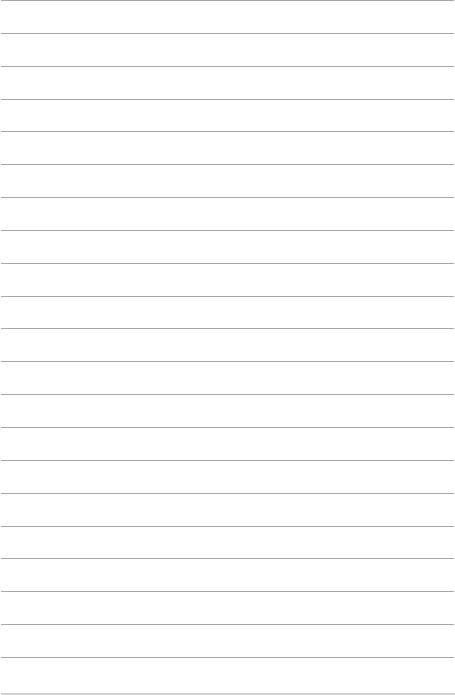
76
Sülearvuti Elektrooniline kasutusjuhend

5. peatükk.
Käivituseelne enesetest (POST)
Sülearvuti Elektrooniline kasutusjuhend
77
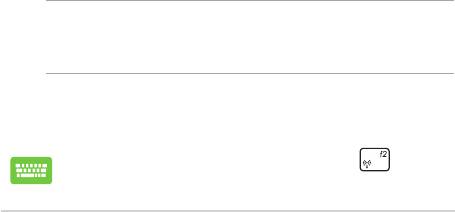
78
Sülearvuti Elektrooniline kasutusjuhend
Käivituseelne enesetest (POST)
Käivituseelne enesetest (POST) on tarkvara poolt juhitud diagnostiliste
testide jada, mis käivitub sülearvuti sisse lülitamisel või taaskäivitusel.
Tarkvara, mis juhib POST-i, on sülearvuti arhitektuuri püsikomponendiks.
POST-i kasutamine BIOS-isse sisenemiseks ja
tõrkeotsinguks
POST-i ajal saate juurdepääsu BIOS-i sätetele või saate käivitada
tõrkeotsingu suvandid, kasutades sülearvuti funktsiooniklahve.
Täiendavat teavet leiate altpoolt.
BIOS
BIOS (Basic Input and Output System) salvestab süsteemi riistvara
sätted, mis on vajalikud süsteemi käivitamiseks sülearvutis.
BIOS-i vaikesätted rakenduvad enamike tingimuste korral, milles
sülearvuti töötab. Ärge muutke BIOS-i sätteid, välja arvatud järgmistel
asjaoludel:
• Süsteemi taaskäivitamisel kuvatakse ekraanil tõrketeade, mis
palub käivitada BIOS-i seadistuse.
• Olete installinud uue süsteemikomponendi, mis vajab täiendavaid
BIOS-i sätteid või värskendusi.
HOIATUS! Sobimatute BIOS-i sätete kasutamine võib põhjustada süsteemi
ebastabiilsust või taaskäivitumise ebaõnnestumist. Soovitame tungivalt
muuta BIOS-i sätteid ainult koos kogenud hooldustehnikuga.
BIOS-isse sisenemine
Taaskäivitage sülearvuti ja vajutage nuppu POST-i
ajal.
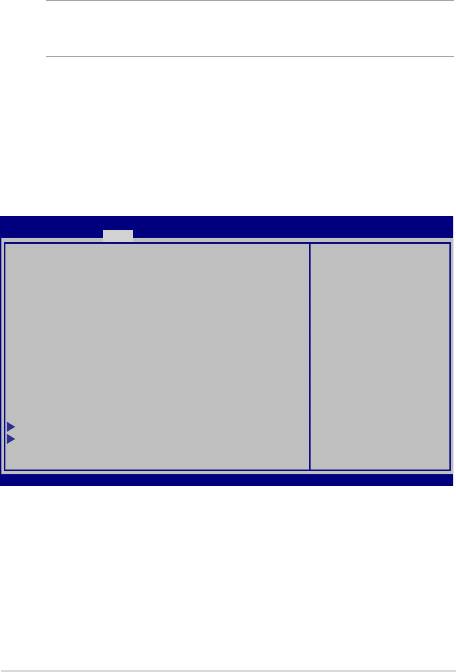
BIOS-i sätted
MÄRKUS. Selles jaotises toodud BIOS ekraanipildid on ainult viitelise
iseloomuga. Tegelikult kuvatavad vaated võivad mudeliti ja riigiti erineda.
Alglaadimine
See menüü võimaldab määrata alglaadimise eelistused. Alglaadimise
eelistuste määramisel juhinduge järgnevast.
1. Aknas Boot (alglaadimine) valige määrang Boot Option #1
(Buutimisvalik nr 1).
Aptio Setup Utility - Copyright (C) 2012 American Megatrends, Inc.
Main Advanced Boot Security Save & Exit
Sets the system
Boot Conguration
boot order
Fast Boot [Enabled]
Launch CSM [Disabled]
Driver Option Priorities
Boot Option Priorities
→←
: Select Screen
Boot Option #1 [Windows Boot Manager]
↑↓
: Select Item
Enter: Select
+/— : Change Opt.
F1 : General Help
Add New Boot Option
F9 : Optimized Defaults
F10 : Save & Exit
Delete Boot Option
ESC : Exit
Version 2.15.1226. Copyright (C) 2012 American Megatrends, Inc.
Sülearvuti Elektrooniline kasutusjuhend
79
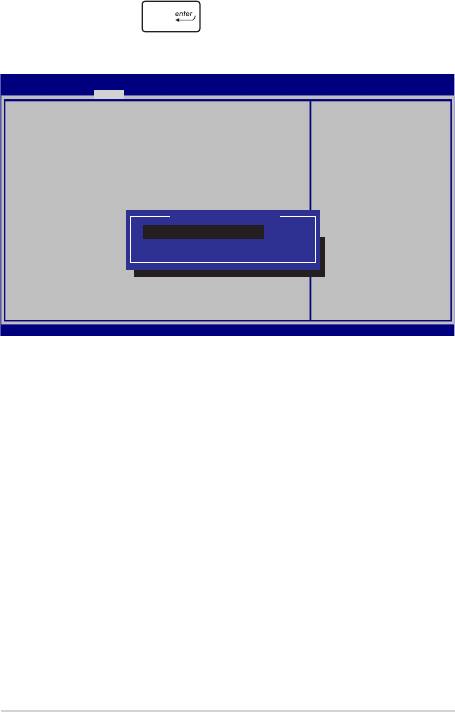
80
Sülearvuti Elektrooniline kasutusjuhend
2. Vajutage klahvi ja valige seade kui Boot Option #1
(buutimisvalik nr 1).
Aptio Setup Utility - Copyright (C) 2012 American Megatrends, Inc.
Main Advanced Boot Security Save & Exit
Boot Conguration
Sets the system
boot order
Fast Boot [Enabled]
Launch CSM [Disabled]
Driver Option Priorities
Boot Option Priorities
Boot Option #1
→←
: Select Screen
Boot Option #1 [Windows Boot Manager]
Windows Boot Manager
↑↓
: Select Item
Enter: Select
Disabled
+/— : Change Opt.
F1 : General Help
F9 : Optimized Defaults
Add New Boot Option
F10 : Save & Exit
ESC : Exit
Delete Boot Option
Version 2.15.1226. Copyright (C) 2012 American Megatrends, Inc.

